Disney DX ヘルプセンター > よくある質問 > きせかえ
【iOS】ウィジェットの設定方法
ディズニーDXのウィジェットは以下の手順で追加・編集することができます。
【STEP 1】
ホーム画面で、アプリアイコンなど何も表示されていないエリアを長押しし、アプリアイコンが小刻みに揺れはじめたら、指を放します。
【STEP 2】
画面左上の[+]をタップします。
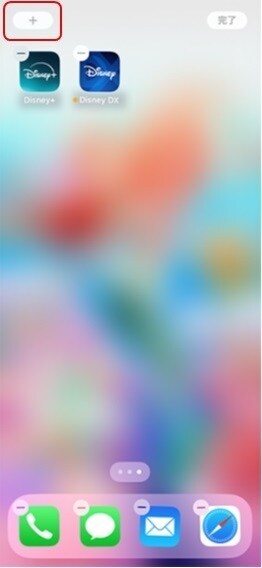
【STEP 3】
表示されている一覧から【Disney DX】を選択します。
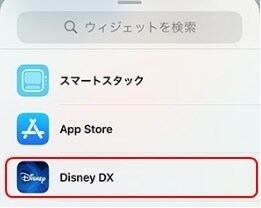
【STEP 4】
左右にパネルをスワイプして追加するウィジェットを選んでください。
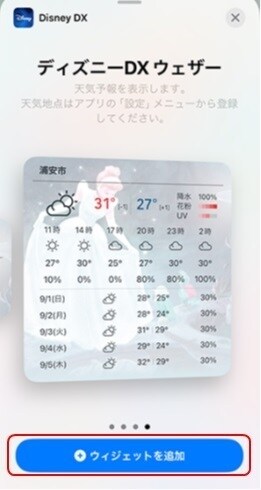
追加できるウィジェットは以下の4種類です。
- カレンダー Mサイズ
- カレンダー Lサイズ
- ウェザー Mサイズ
- ウェザー Lサイズ
※Ver.3.7.0にてアラームウィジェットは提供を終了いたしました。なおアラーム機能は引き続きディズニーDXアプリの[設定]メニューよりご利用いただけます。
【STEP 5】
画面右上の[完了]をタップします。
ディズニーDXウェザー 天気地点登録方法
【STEP 1】
ウェザーウィジェットをホーム画面に追加する。(初期設定地点は「浦安市」となっています)
【STEP 2】
ディズニーDXアプリを起動して、左上のメニューより[設定]を開きます。
【STEP 3】
天気予報ウィジェット設定より、天気/雨降る通知の設定を行います。設定できる地点は、2地点までとなります。
【STEP 4】
ウェザーウィジェットを長押しし[ウィジェットを編集]を選択します。
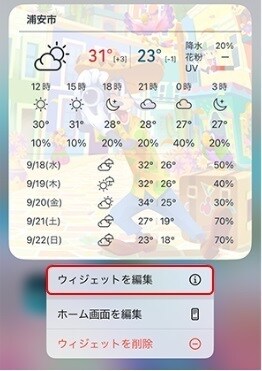
【STEP 5】
アプリで設定した地点(①または②)を選択後、ウィジェット以外の画面部分をタップしてください。
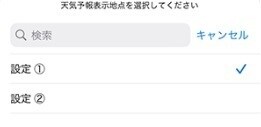
<お問い合わせ窓口>
ディズニープラス・カスタマーサービス
受付時間: 午前9時〜午後9時 (年中無休)
0120-23-8872
音声ガイダンスにそって<4>番 [ディズニーDXアプリに関して] を選択してください。
オペレーターと直接お話しいただけます。
※お問い合わせの際、お名前とメールアドレスをお伺いすることがございます。
※国内料金、または国外からお問い合わせの場合、国際料金が適用される場合があります。
Disney+に関するお問い合わせはこちらをご確認ください。
